วิธีผสานส่วนหนึ่งไปยังส่วนอื่นใน OneNote
มีบันทึกย่อเก่าในOneNote อื่น แต่ต้องการรวมไว้ในสมุดบันทึกใหม่ที่เกี่ยวข้องกับบันทึกย่อเหล่านั้นโดยไม่ต้องคัดลอกและวางบันทึกย่อในสมุดบันทึกใหม่ มีฟีเจอร์ในOneNoteที่เรียกว่าMerge into Another Section ฟีเจอร์ ผสาน(Merge)เป็นอีกส่วนในOneNote ช่วย(OneNote)ให้ผู้ใช้สามารถค้นหาสมุดบันทึกแล้วผสานส่วนต่างๆ จากสมุดบันทึกหนึ่งไปยังอีกส่วนของสมุดบันทึกอื่น
วิธีย้ายส่วน(Sections)หรือรวมสมุดบันทึก(Notebooks)ในOneNote
หากต้องการรวมส่วนหนึ่งไปยังส่วนอื่นในOneNoteให้ทำตามขั้นตอนด้านล่าง
- เปิด OneNote
- คลิกขวาที่ส่วน
- เลือกผสานเข้ากับส่วนอื่น
- คลิก(Click)ปุ่มบวกของโน้ตบุ๊ก(Notebooks) ตัวใดตัวหนึ่ง แล้วเลือกส่วน
- คลิกผสาน
- มีการผสานส่วนต่างๆ
เปิดOneNote _
เปิดสมุดบันทึกหรือสร้างสมุดบันทึกเป็นแนวทางปฏิบัติ

ภายในสมุดบันทึกของคุณ ให้คลิกขวาที่แท็บส่วนเหนือหน้า
ในเมนูบริบท ให้เลือกผสานเข้ากับส่วน(Merge into Another Section)อื่น
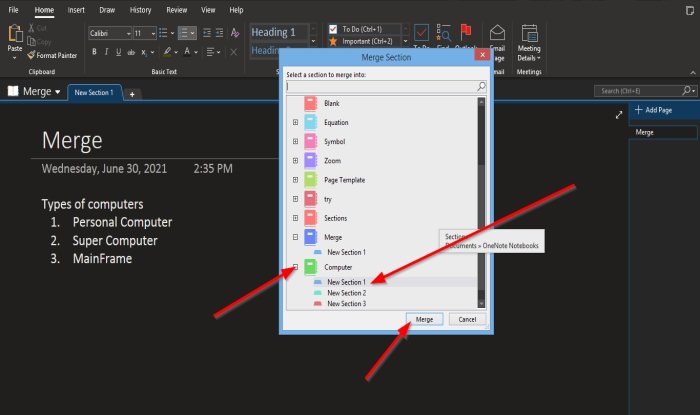
กล่องโต้ตอบMerge Section จะเปิดขึ้น โดยแสดงสมุดบันทึกที่คุณบันทึก (Merge Section)คุณยังสามารถค้นหาสมุดบันทึกได้อีกด้วย
ที่ด้านซ้ายของสมุดบันทึก คุณต้องการผสานส่วนต่างๆ ให้คลิกปุ่มบวก
ส่วนหรือส่วนในสมุดบันทึกจะปรากฏขึ้น
เลือกส่วนที่คุณต้องการรวมส่วนนั้น
จาก นั้นคลิกผสาน(Merged)
กล่องข้อความจะปรากฏขึ้นถามว่าคุณแน่ใจหรือไม่ว่าต้องการผสาน คลิก(Click) ผสาน(Merge Sections)ส่วน
กล่องข้อความอื่นจะปรากฏขึ้นเพื่อระบุว่าข้อความสำเร็จและถามว่าคุณต้องการลบส่วนเดิมหรือไม่ คลิก(Click) ไม่(No) _
มันจะโหลดไปยังสมุดบันทึกของส่วนที่คุณเลือก

ทางด้านขวาของหน้า ในส่วนเพิ่มหน้า(Add Page)คุณจะเห็นสมุดบันทึกของส่วนที่คุณเพิ่งผสานแสดงขึ้น
คลิก(Click)เพื่อดูส่วนที่คุณเพิ่งรวม
เราหวังว่าบทช่วยสอนนี้จะช่วยให้คุณเข้าใจวิธีผสานส่วนหนึ่งไปยังอีกส่วนหนึ่งในOneNote
อ่านต่อไป(Read next) : วิธีเพิ่มสีให้กับส่วนต่างๆ ใน(How to add Colors to Sections in OneNote) OneNote
Related posts
วิธีการเพิ่มสีมาตราใน OneNote
วิธีเปิดใช้งาน Dark Mode ใน OneNote or Outlook
วิธีการสร้าง Grid Line and Rule Line ใน OneNote
วิธีการซิงค์ Samsung Notes กับ Microsoft OneNote?
วิธีใช้ OneNote อย่างมีประสิทธิภาพใน Windows 10
Download eBooks ฟรีเหล่านี้สำหรับ OneNote จาก Microsoft
วิธีการเปลี่ยน Page Background and Rule Lines color ใน OneNote
วิธีนำเข้า PowerPoint file ถึง OneNote
วิธีใช้ Tags ใน OneNote เพื่อจัดลำดับความสำคัญและจัดหมวดหมู่บันทึกย่อ
Fix Invalid Notebook Name error ใน OneNote
วิธีการ Zoom ในและ Zoom ออกใน OneNote บน Windows 10
วิธีการเปลี่ยน View ใน OneNote บน Windows 10
11 คุณสมบัติ OneNote ที่ซ่อนอยู่ที่คุณต้องลอง
วิธีการใส่ Equations and Symbols ใน OneNote
วิธีการซ่อน Borders ของ Tables ใน OneNote
วิธีการกู้คืนลบ OneNote Notes บนพีซี Windows 10
เหตุใดฉันจึงมีแอป OneNote สองแอปบนแท็บเล็ตหรือพีซี Windows 10 ของฉัน
บทช่วยสอนขั้นพื้นฐาน OneNote สำหรับผู้เริ่มต้นในการเริ่มต้น
5 เว็บไซต์ที่ดีที่สุดสำหรับเทมเพลต OneNote ฟรี
OneNote ไม่ซิงค์? 9 วิธีในการเชื่อมต่อ
